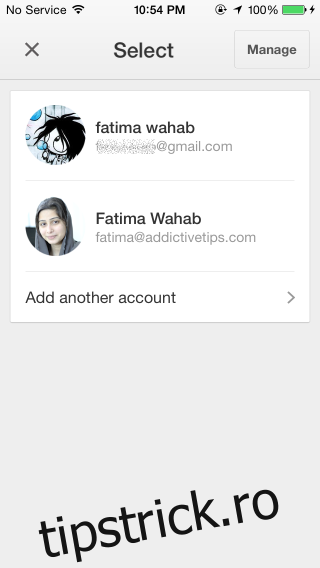Chrome este de departe cel mai popular browser web din lume. Acolo unde este foarte rapid, este, de asemenea, destul de simplu de utilizat și, deoarece are o cotă de piață atât de mare, orice caracteristică pe care le oferă au automat o bază mare de utilizatori. Cu mult timp în urmă, Chrome a apărut cu suport pentru desktop la distanță, care ar permite utilizatorilor să acceseze și să controleze alte desktop-uri conectate, de la distanță. Conexiunea a fost stabilită prin browserul Chrome. În aprilie anul trecut, a fost lansată o aplicație Android Chrome Remote Desktop, astfel încât să vă puteți conecta la un computer de pe tabletă sau telefon. Același desktop la distanță Chrome a fost lansat acum pentru iOS și nu ar putea veni într-un moment mai bun decât atunci când avem iPhone-uri mai mari. Nu necesită un dispozitiv jailbreak și este absolut gratuit cu control complet al mouse-ului și tastaturii. Iată recenzia noastră.
Pentru a vă conecta la un computer la distanță, trebuie să aveți aplicația Desktop la distanță Chrome instalată pe acel computer. Trebuie să fie conectat la un cont Google și trebuie să aveți și un PIN configurat pentru acesta. Instalați aplicația și lansați-o. Acesta va detecta automat ce conturi Google le-ați configurat pe telefon (din aplicațiile Gmail și/sau Google Drive) și puteți alege ce cont doriți să utilizați cu o singură avertizare; trebuie să fie ACEȘI cont la care v-ați conectat pe desktop.
În prezent, nu puteți prelua controlul asupra unui desktop la care nu sunteți conectat personal prin codul de acces pe care Desktopul la distanță Chrome îl generează pe versiunea desktop. Până acum, și atât pentru Android, cât și pentru iOS, această funcționalitate nu a fost adăugată la aplicațiile mobile.
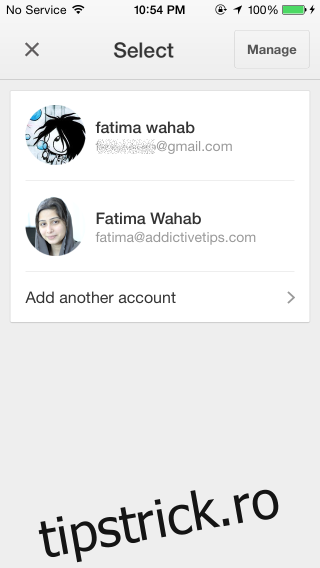
Odată ce v-ați conectat, toate computerele la care v-ați conectat și au activată aplicația Desktop la distanță Chrome vor fi listate în aplicația iOS. Atingeți-l și vă va cere PIN-ul pe care l-ați configurat pe desktop. Dacă nu ați configurat un PIN, îl puteți configura acum și puteți reveni la aplicația iOS pentru a iniția din nou conexiunea.
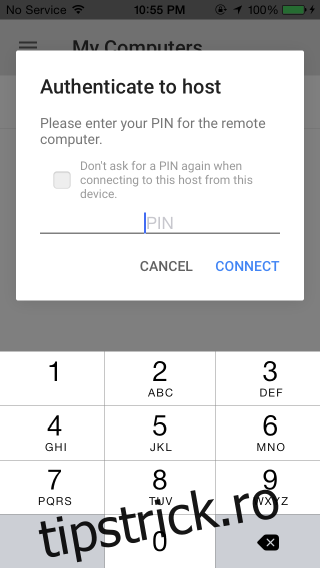
Desktop la distanță Chrome pentru iOS are o vizualizare excelentă pe tot ecranul, pe care o puteți accesa atingând butonul ecran complet din partea dreaptă a barei de sus. Butonul mai multe opțiuni vă va permite să afișați opțiunea Ctrl+Alt+Delete, iar butoanele de la tastatură și mouse din bara de sus vor afișa versiuni virtuale ale acelor dispozitive de intrare pe ecran. Atingerea sau mișcarea degetului pe ecran vă va permite să controlați cursorul mouse-ului și puteți face aproape orice, de la selectarea unei ferestre diferite până la lansarea unui nou program.
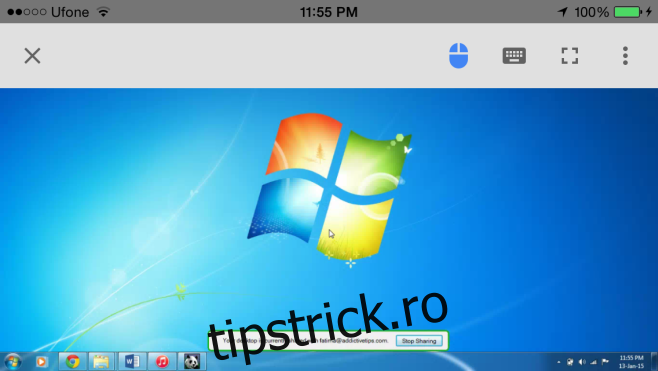
Ceea ce are această aplicație este doar simplitatea simplă a utilizării ei. Pentru orice utilizator Chrome, este o modalitate sigură de a obține acces de la distanță la un computer și nu vă faceți griji să instalați software complicat sau să învățați cum să îl utilizați. Timpul de răspuns de la acțiunea pe dispozitivul iOS până la implementarea pe desktop este foarte bun. Aplicația iOS necesită iOS 7 sau o versiune ulterioară care rulează pe dispozitivul dvs. și este optimizată pentru iPhone 6 și iPhone 6 Plus.
Instalați Desktop la distanță Chrome din App Store